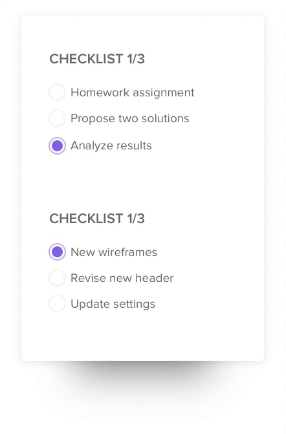Sie verlassen eine Brainstorming-Sitzung voller neuer Ideen und wollen mit Ihrem Team den Ball ins Rollen bringen.
Was ist Ihr nächster Schritt? Erstellen Sie schnell eine Checkliste. 📋
Eine Checkliste ist ein einfaches und effektives Mittel, um die Arbeit zu bewältigen. Wir alle kennen die Idee, Aufgaben aufzulisten und sie in einer Liste zu ordnen prioritäten-Reihenfolge abhaken und als abgeschlossen markieren.
Eine Checkliste steigert auch die Produktivität durch positive Verstärkung. Wenn Sie Aufgaben auf Ihrer Liste abhaken, fühlen Sie sich gleich viel besser.
Auf dem Markt gibt es verschiedene Tools zur Erstellung von Checklisten. Microsoft OneNote bietet eine einfache, aber leistungsstarke Möglichkeit, Checklisten zu erstellen und zu verwalten.
In diesem Blog erfahren Sie, wie Sie eine Checkliste in OneNote erstellen können, und wir geben die Details eines zusätzlichen Tools frei, mit dem Sie Ihre Checklisten und Ihre Aufgaben besser verwalten können.
Checklisten für die Datenorganisation und Aufgabenverwaltung verwenden
Checklisten sind zweifellos ein großartiges Tool zur Steigerung der Produktivität. Aber sie bieten Vorteile, die über das Abschließen von Aufgaben hinausgehen.
Hier ist eine kurze Übersicht darüber, wie sie Ihnen helfen können.
- Nützlich für die Organisation von Informationen und Datenpunkten in Kategorien zum leichteren Verständnis
- Ermöglicht es Ihnen, kritische Aufgaben zu priorisieren, so dass Sie immer auf dem richtigen Weg sind
- Sorgt für Konsistenz, indem es sicherstellt, dass die Elemente jedes Mal auf die gleiche Weise abgeschlossen werden
- Rationalisierung von Workflows durch Vereinfachung großer Datensätze und komplexer Aktivitäten
- Erleichtert die Nachverfolgung des Fortschritts Ihrer Arbeit
Schritte zum Erstellen von Checklisten in OneNote
Microsoft OneNote bietet eine einfache Möglichkeit, wichtige Aufgaben zu erstellen und zu verwalten. Es bietet die grundlegenden Funktionen für die Erstellung von Checklisten, wie z. B. Kontrollkästchen, Formatierung und Verschachtelung Ihrer Aufgabenliste, und ist damit ein vielseitiges Tool für den persönlichen Gebrauch und den Einsatz im Team.
Im Folgenden sehen wir uns eine Schritt-für-Schritt-Anleitung zum Erstellen von Checklisten in OneNote an.
Primäre Methode:
Schritt 1: Beginnen Sie eine neue Seite in OneNote. Hier werden Sie Ihre Checkliste erstellen.

Schritt 2: Klicken Sie auf der Registerkarte Startseite auf den Abwärtspfeil neben Tags, um das Dropdown-Menü mit den Formatierungsoptionen zu erweitern. Wählen Sie den Tag "Zu erledigen", um Ihrer Checkliste ein Kontrollkästchen hinzuzufügen.
Schritt 3: Klicken Sie auf die untere rechte Ecke eines Kontrollkästchens und ziehen Sie es, um eine Aufgabe zuzuordnen.

Schritt 4: Füllen Sie die Details der Aufgabe in der Zelle neben dem Kontrollkästchen aus. Erledigen Sie dies für jedes Kontrollkästchen, so dass jedes Element der Aufgabenliste ein Kontrollkästchen hat.

Alternative Methode:
Schritt 1: Geben Sie eine Liste von Aufgaben/Elementen auf einer neuen Seite in OneNote ein Schritt 2: Markieren Sie die Elemente auf Ihrer Liste Schritt 3: Erweitern Sie das Ausklappen des Menüs Tags auf der Registerkarte Startseite, und wählen Sie "Zu erledigen", um Ihre Liste in eine Checkliste zu verwandeln
Das ist ein Beispiel dafür, wie einfach es ist, eine Checkliste in Microsoft OneNote zu erstellen.
Nachteile der Verwendung von OneNote zum Erstellen von Checklisten
Obwohl OneNote die Erstellung und Verwaltung von Checklisten technisch unterstützt, ist es möglicherweise nicht die ideale Wahl für Benutzer, die robuste Funktionen zur Verwaltung von Aufgaben benötigen.
Sehen wir uns einige der Grenzen von OneNote Checklisten an:
- Eingeschränkte Funktionen für die Aufgabenverwaltung: OneNote unterstützt keine erweiterten Funktionen für die Aufgabenverwaltung, wie z. B. die Zuweisung von Benutzeraufgaben, die Nachverfolgung des Fortschritts von Aufgaben, die Einstellung von Fertigstellungsterminen oder die Festlegung von Abhängigkeiten zwischen Checklistenelementen und Projektaufgaben. Das macht es schwierig, komplexe Projekte effektiv zu verwalten
- Keine automatischen Erinnerungen: Im Gegensatz zu speziellen Tools zur Aufgabenverwaltung sendet OneNote keine Erinnerungen oder Benachrichtigungen an Eigentümer von Checklisten. Dies kann es erschweren, dringende Aufgaben und Projekte rechtzeitig zu erledigen
- Eingeschränkte Offline-Funktionalität: OneNote ermöglicht den Zugriff auf eine begrenzte Anzahl von Funktionen im Offline-Modus. Dies ist für Benutzer und Teams, die an entfernten Speicherorten oder mit eingeschränkter Internetverbindung arbeiten, möglicherweise nicht geeignet
- Minimale Automatisierung: Im Vergleich zu den meisten Aufgabenverwaltungsplattformen bietet die Liste der Aufgaben in OneNote nur begrenzten Support für automatisierte Workflows. Workflows in OneNote müssen manuell eingerichtet werden, was zeitaufwändig und weniger effizient ist
- Mangelnde Integration in Aufgabenverwaltungssysteme: OneNote ist Teil der MS Office-Suite und eng mit anderen Tools im Office-Ökosystem integriert. Die Plattform ist jedoch nicht in der Lage, Integrationen mit anderen beliebten Tools zur Aufgabenverwaltung wie Asana, ClickUp, Trello usw. zu unterstützen.
Andere Tools zum Erstellen von Checklisten
Sicher, OneNote ist eine großartige checkliste App , aber ihre Features sind auf die Verwaltung von Aufgaben limitiert. Das ist natürlich gut, um einfache Listen und schnelle Notizen zu machen.
Was Alternativen angeht, können Sie versuchen eine Checkliste in Excel zu erstellen . Es gibt mehrere Excel-KI-Tools die Ihnen bei der Automatisierung Ihres gesamten Spreadsheet Workflows helfen können.
Wenn Sie jedoch größere Projekte verwalten, die eine detaillierte Planung der Aufgaben, Priorisierung, Zusammenarbeit und Berichterstellung erfordern, benötigen Sie eine bessere, vernetzte Checkliste.
Dies ist der Punkt, an dem ClickUp , eine All-in-One-Plattform für Produktivität, glänzt.
ClickUp: Ein robustes Tool zur Verwaltung von Aufgaben
Die Projektmanagement-Plattform von ClickUp ist ein leistungsstarkes tool zur Maximierung der Produktivität.
Mit ClickUp müssen Sie nicht mehr zwischen Apps wechseln, um Aufgaben zu verwalten, mit Ihrem Team zu kommunizieren oder den Fortschritt zu verfolgen. Features wie anpassbare Checklisten-Vorlagen, vorgefertigte Automatisierung und die ClickUp-eigene KI, ClickUp Gehirn machen es einfacher, Projekte jeder Größe und Komplexität zu managen.

erstellen Sie detaillierte Checklisten für Ihre Teams, um die Arbeit zeitnah und effizient zu erledigen - mit der ClickUp Schnittstelle
Hier ein kurzer Blick auf alles, was Sie mit ClickUp erledigen können.
- Aufgabenzuweisung: Verwenden Sie ClickUp Aufgaben um große Aktivitäten in mehrere Aufgaben und Unteraufgaben zu unterteilen. Weisen Sie jede Aufgabe einem bestimmten Mitglied des Teams zu, um die Verantwortlichkeit zu verbessern
- Zeitplanung und Nachverfolgung: Legen Sie Fälligkeitsdaten für jede Aufgabe sowie benutzerdefinierte Status fest, um zu sehen, ob ein Element "offen", "geschlossen" oder "in Bearbeitung" ist
- Warnungen und Erinnerungen: Lassen Sie sich über bevorstehende Fristen benachrichtigen mitClickUp-Erinnerungen. Haken Sie fertiggestellte Erinnerungen an Aufgaben ab oder stellen Sie sie für später zurück
- Betrachten Sie verwertbare Ansichten: Verschaffen Sie sich detaillierte Einblicke in den Fortschritt des Projekts und die Leistung des Teams mitClickUp Dashboards. Erstellen Sie benutzerdefinierte Dashboards zur Ansicht der Metriken, die für Sie am wichtigsten sind
- Kollaborative Features: Arbeiten Sie mit Stakeholdern und Mitgliedern Ihres Teams zusammen und geben Sie Echtzeit-Updates freiClickUp Chat-Ansicht. Verwenden Sie @mentions und Kommentare, um Feedback zu hinterlassen oder Elemente für Aktionen zuzuweisen
Vorteile der Verwaltung von Checklisten in ClickUp
ClickUp Aufgabe Checklisten bietet einen einfachen und benutzerfreundlichen Ansatz für die Verwaltung Ihrer Aufgaben und Projekte. Die intuitive Benutzeroberfläche macht es einfach, Zu erledigen-Listen zu erstellen.

erstellen Sie eine Checkliste, um Ihre Arbeit zu organisieren und in eine Reihenfolge zu bringen mit ClickUp Aufgabe Checkliste
Im Folgenden werden die Vorteile der Erstellung und Verwaltung von Checklisten in ClickUp näher beleuchtet:
- Nestbare Checklisten: Erstellen Sie Checklisten mit Unterelementen für Aufgaben und Aktions-Elemente mit Abhängigkeiten
- Drag-and-Drop-Organisation: Ordnen Sie Elemente in Ihrer Liste mit dem einfachen Drag-and-Drop Feature von ClickUp neu an, um veränderte Prioritäten zu berücksichtigen
- Zu erledigende Aufgaben zuweisen: Laden Sie Mitglieder Ihres Teams ein, an Aufgaben mitzuarbeiten, indem Sie Mitarbeiter zu bestimmten Aufgaben und Unteraufgaben hinzufügen
- Benutzerdefinierte Vorlagen erstellen: Erstellen Sie eine wiederverwendbare Vorlage für Checklisten von Grund auf oder wählen Sie eine aus einer Bibliothek mit vorgefertigten Vorlagenchecklisten-Vorlagen bei der Erstellung einer neuen Checkliste auf ClickUp
- Plattformübergreifende Funktionen: Greifen Sie von jedem Gerät aus auf Ihren ClickUp-Bildschirm zu - mobil, auf dem Desktop oder in einer Registerkarte des Browsers - damit Sie Ihre Ideen jederzeit und überall festhalten können
- Automatisierte Benachrichtigungen: Sorgen Sie dafür, dass Ihre Mitglieder die Termine einhalten, indem Sie Benachrichtigungen über fällige Aufgaben einrichten
- Einfache Features zum Erfassen von Notizen: Verwenden SieClickUp Notepad um alle Ihre Aufgaben und Checklisten in einem einzigen hub zu organisieren. Die eingebauten umfangreichen Formatierungs- und Bearbeitungsoptionen ermöglichen es Ihnen, Notizen zu machen und sie so zu organisieren, wie es Ihnen am besten passt. Verwenden Sie zum Beispiel Farben, um wichtige Informationen hervorzuheben, und Kopfzeilen, um verschiedene Abschnitte zu erstellen. Ordnen Sie wichtige Datenpunkte mit Hilfe von Aufzählungszeichen, damit die Informationen leicht zu finden sind

mit ClickUp Notepad können Sie mühelos Notizen erfassen, mit umfangreicher Formatierung bearbeiten und in verfolgbare Aufgaben umwandeln
Weiterlesen: 20 kostenlose Beispiele für To-Do-Listen von ClickUp
Erstellen und Verwalten von Checklisten in ClickUp
Die einfache Erstellung von Checklisten in ClickUp in Verbindung mit der Unterstützung anspruchsvoller Anwendungsfälle für das Aufgabenmanagement macht ClickUp zur ersten Wahl für Einzelpersonen und Teams, die Aufgaben effizient verwalten möchten.
Sehen wir uns eine Schritt-für-Schritt-Anleitung an, wie Sie eine ClickUp Aufgaben-Checkliste erstellen können:
Schritt 1: Öffnen Sie Ihre Aufgabe
Gehen Sie zu der bestehenden Aufgabe in Ihrem ClickUp Projekt Space, zu der Sie eine neue Checkliste hinzufügen möchten.
Schritt 2: Beginnen Sie mit der Erstellung Ihrer Checkliste
Suchen Sie die Registerkarte "Action items" in der Nähe der Aufgabenbeschreibung oder des Kommentarbereichs und klicken Sie auf das "+"-Symbol, um mit der Erstellung Ihrer Checkliste zu beginnen.
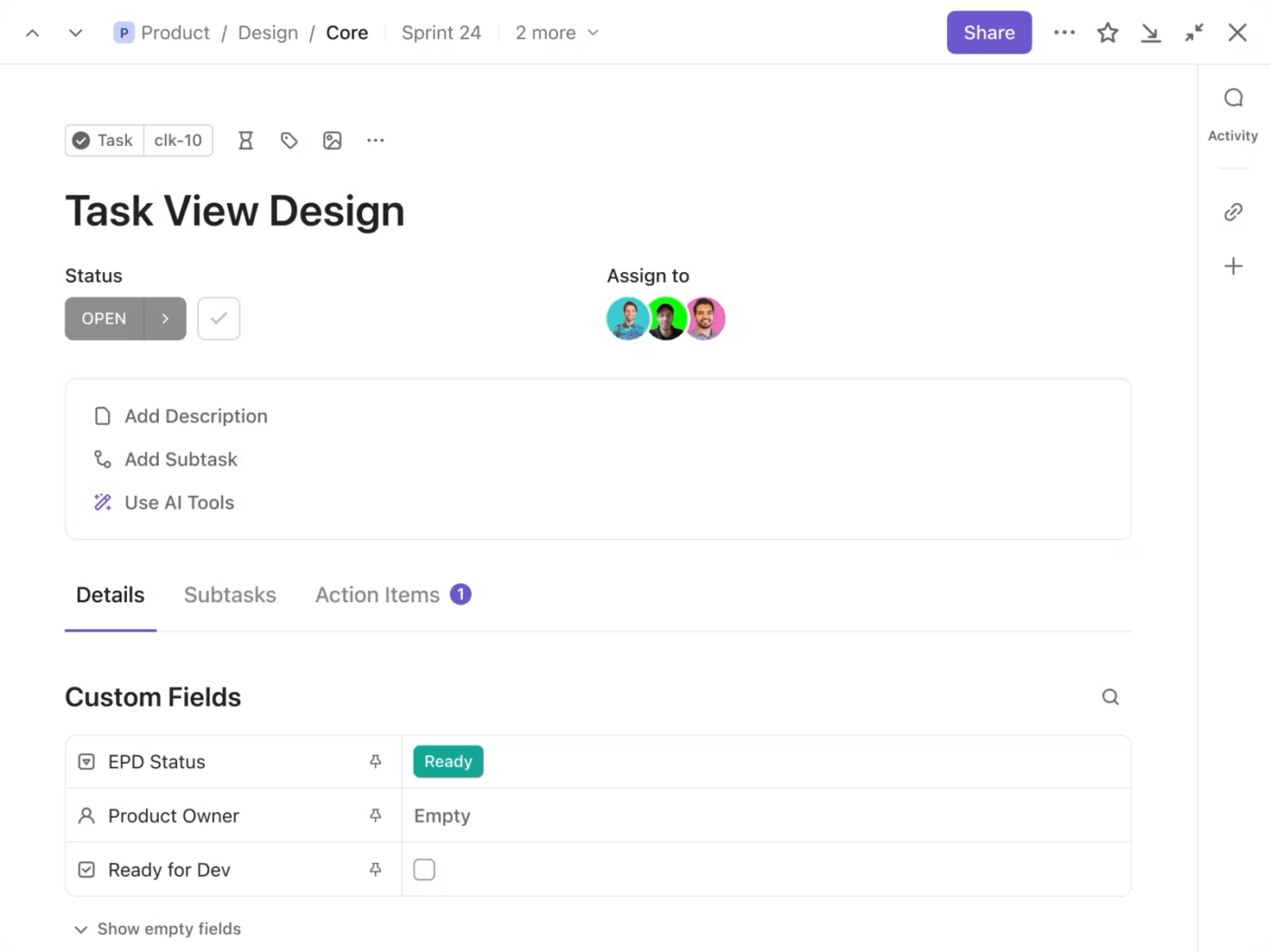
clickUp Ansicht der Aufgabe mit Details, Unteraufgaben und Aktionspunkten_
Schritt 3: Fügen Sie Elemente zu Ihrer Checkliste hinzu
Geben Sie in jede Zeile Ihrer Checkliste die Details der abzuschließenden Aufgaben ein und drücken Sie "Return" oder "Enter", um ein Checklistenelement zu erstellen. Sie können auch eine Liste von Elementen oder Aufgaben einfügen, und ClickUp fügt automatisch ein neues Checklistenelement für jede Zeile hinzu.
Sie können sogar Elemente zwischen verschiedenen ClickUp Checklisten ziehen und ablegen.

hinzufügen von Checklisten in ClickUp Aufgabenansicht
Schritt 4: Bearbeiten Sie Ihre Checkliste
Klicken Sie auf die Ellipse (...) neben dem Namen der Checkliste, um weitere Aufgaben oder Elemente zu Ihrer Checkliste hinzuzufügen, bestehende Elemente zu entfernen, die Checkliste umzubenennen oder die gesamte Checkliste einem anderen Mitglied des Teams zuzuweisen.

bearbeiten Sie Ihre Checkliste in ClickUp
Schritt 5: Weisen Sie die Elemente den Benutzern in Ihrem Team zu
Klicken Sie auf das Symbol "Zuweisen" (die ausgegraute Silhouette neben einem Checklistenelement), um Benutzer als "Eigentümer" festzulegen, die für Aufgaben oder Elemente verantwortlich sind. Auf diese Weise lassen sich Aufgaben und Zuständigkeiten schnell und effizient innerhalb Ihres Teams verteilen.
Schritt 6: Elemente verschachteln
Bei der Verschachtelung von Aufgaben unter einer übergeordneten Aufgabe werden alle Unteraufgaben aufgeführt, die zur Erledigung der übergeordneten Aufgabe abgeschlossen werden müssen. Sie können eine größere, komplexere Aufgabe in kleinere, überschaubare "Unteraufgaben" aufteilen ClickUp erlaubt die Verschachtelung von Elementen auf Checklisten bis zu fünf Ebenen tief.

elemente mit ClickUp in die Checkliste einfügen
Schritt 7: Nachverfolgung des Fortschritts Ihrer Checklisten
In der Listenansicht von ClickUp wird bei Aufgaben, die mit einer Checkliste verknüpft sind, der Status des Abschlusses der Checkliste neben dem Namen der Aufgabe angezeigt. So können Sie den Fortschritt der verschiedenen Aufgaben nachverfolgen und fertiggestellte Aufgaben auf einen Blick erkennen.

fortschritte in Ihrer Checkliste mit ClickUp anzeigen_
Mit zunehmender Größe und Komplexität Ihrer Projekte steigen auch die Anforderungen an das Projektmanagement. Glücklicherweise bietet ClickUp fortschrittliche Features, um diese wachsenden Herausforderungen sofort zu bewältigen. Entdecken Sie, wie ClickUp Ihnen helfen kann, den Überblick über die sich entwickelnden Anforderungen eines Projekts zu behalten:
- Wiederkehrende Checklisten: Sparen Sie Zeit und reduzieren Sie Fehler, indem Sie sich wiederholende Aufgaben mit wiederkehrenden Checklisten automatisieren. Stellen Sie sie so ein, dass sie in regelmäßigen Abständen oder aufgrund von Änderungen des Status der Checkliste wieder auftauchen. Rationalisieren Sie zum Beispiel wöchentliche Meetings mit automatisch erstellten Tagesordnungen
- Checklisten-Abhängigkeiten: Erstellen Sie vernetzte Workflows, indem Sie Abhängigkeiten zwischen Checklistenelementen und anderen Aufgaben definieren. Sie können es so konfigurieren, dass eine Aufgabe von "Fertig" nach "Abgeschlossen" verschoben wird, wenn "Genehmigung" abgeschlossen ist
- Integrationen: Verbindung mit gängigen Tools wie Zoom, GitHub und Google Drive zur Automatisierung von Aufgabenmanagementprozessen
Weiter lesen: 20 kostenlose Vorlagen für Zu erledigen-Listen von ClickUp
ClickUp Checkliste Vorlagen
Für einige Prozesse Ihrer Geschäfte, wie z. B. die Kommunikation mit Interessengruppen, die Projektplanung, die Auswahl von Lieferanten oder das Änderungsmanagement, gibt es Standardprotokolle.
Anstatt jedes Mal eine Checkliste von Grund auf neu zu erstellen, können Sie ClickUp Checklisten-Vorlagen um im Handumdrehen mit Prozessen zu beginnen. Auf diese Weise können Sie wiederholende Aufgaben rationalisieren und sich auf das Wesentliche konzentrieren.

in ClickUp sind Checklisten im Wesentlichen einfache Listen, die innerhalb einer Aufgabe zu erledigen sind
Zum Beispiel kann das Marketing-Team eine Vorlage für eine wiederholende Checkliste für alle Aufgaben erstellen, die vor dem Hochladen eines Blogs in WordPress abgeschlossen werden müssen.
Wenn Sie in ClickUp eine To-Do-Liste für ein Projekt erstellen möchten, können Sie auch eine vorlage für die Aufgabenverwaltung um Ihre Aufgaben und To-Dos zu organisieren.
Die ClickUp Projekt Checkliste Vorlage ist eine anfängerfreundliche Vorlage, die die meisten der allgemeinen Anforderungen für jedes neue Projekt abdeckt. Sie enthält Abschnitte für die Organisation Ihrer Aufgaben und Elemente.
ClickUp Projekt Checkliste Vorlage
Verwenden Sie sie für:
- Fügen Sie jeder Aufgabe eine klare Zeitleiste hinzu und legen Sie Fälligkeitsdaten fest, um Projekte gemäß ihrer Fristen zu liefern
- Benutzerdefinierte Felder zu verwenden, um jeder Aufgabe Prioritätsstufen hinzuzufügen. Sicherstellen, dass wichtige Aktivitäten pünktlich geschlossen werden
- Hinzufügen von Abhängigkeiten für Aufgaben, die erst nach Einleitung oder Abschluss einer anderen Aktivität beginnen können
- Erhöhen Sie die Sichtbarkeit der Fristen für jede Aufgabe und koordinieren Sie wichtige Ereignisse mit Hilfe derClickUp Kalender Ansicht
Weiterlesen: 9-Punkte-Checkliste zum Projektmanagement für Manager
Erweitern Sie Ihre Checklisten mit ClickUp
Checklisten sind ein einfacher und effizienter Weg, um mit dem Management von Aufgaben zu beginnen. Sie können zwar Checklisten mit Microsoft OneNote erstellen, doch eignet sich diese Anwendung am besten für Benutzer, deren Arbeit tief in das MS Office-Ökosystem integriert ist.
ClickUp Checklisten hingegen bieten eine vielseitigere Lösung für jeden, der mit der Aufgabenverwaltung beginnen möchte.
Ob es sich nun um die strukturierten Vorlagen für die Aufgabenverwaltung oder die vollständig anpassbaren vorlagen für Reiserouten die benutzerfreundliche Oberfläche von ClickUp macht das Erstellen von Zu erledigen-Listen zu einem Kinderspiel.
Die wiederverwendbaren Checklisten-Vorlagen von ClickUp sparen Zeit und helfen, die Konsistenz bei größeren Projekten zu wahren. Sie können auch für Teams freigegeben werden, um die Zusammenarbeit bei Aufgaben in Echtzeit zu erleichtern.
Intelligente Features wie wiederholende Checklisten, Abhängigkeiten von Aufgaben und automatisierte Workflows, die durch Integrationen unterstützt werden, eliminieren sich wiederholende Arbeiten und steigern die Produktivität des Teams.
Wenn Sie neugierig sind, wie Sie die Verwaltung von Aufgaben mit der flexiblen Plattform von ClickUp rationalisieren können, melden Sie sich noch heute kostenlos an und erfahren Sie weitere Informationen!